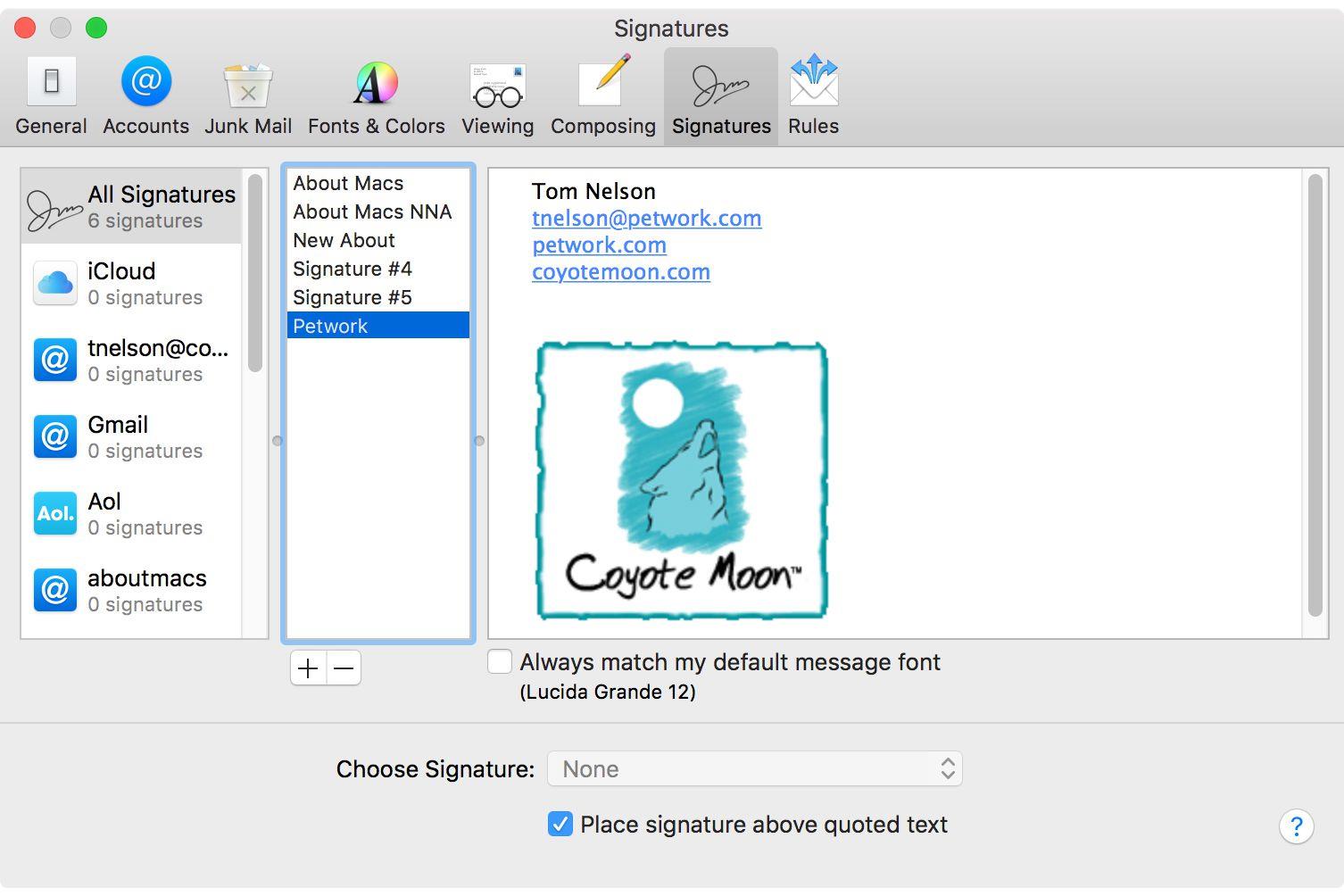Apple Hardware Test (AHT) to kompleksowa aplikacja, która może pomóc w diagnozowaniu problemów sprzętowych, które możesz mieć z komputerem Mac.
Niektóre problemy z systemem Mac, na przykład związane z problemami z ładowaniem, mogą być spowodowane problemami z oprogramowaniem lub sprzętem.
AHT może diagnozować problemy z wyświetlaczem Mac, wyświetlaczem, procesorem, pamięcią, płytą logiczną, czujnikami i pamięcią masową.
Chociaż nie lubimy myśleć, że tak się dzieje, sprzęt Apple nie działa od czasu do czasu, a najczęstszą awarią jest pamięć RAM.
Istnieje kilka sposobów na uruchomienie AHT, w tym metoda ładowania testu z Internetu.
Gdzie znajduje się test sprzętowy Apple?
Lokalizacja AHT zależy od modelu i roku twojego komputera Mac.
2013 lub nowsze Mac
Dla wszystkich 2013 i nowszych komputerów Mac, Apple zmienił system testowania sprzętu, aby użyć nowego systemu testowania sprzętu o nazwie Apple Diagnostics.
Instrukcje dotyczące korzystania z nowego systemu można znaleźć na stronie:
Używanie Apple Diagnostics do rozwiązywania problemów z sprzętem Maca
Komputery Mac z oprogramowaniem OS X Lion lub nowszym
OS X Lion został wydany latem 2011 roku. Lion zaznaczył zmianę polegającą na dystrybucji oprogramowania OS na nośnikach fizycznych (DVD), dostarczając oprogramowanie do pobrania.
Przed OS X Lion, test sprzętowy Apple został dostarczony na jednej z dysków instalacyjnych DVD dołączonych do komputera Mac lub na specjalnym napędzie flash USB, który został dostarczony dla wczesnej wersji MacBook Air, która nie miała
Z OS X Lion i nowszymi wersjami AHT znajduje się na ukrytej partycji na dysku startowym Maca.
Uwaga: Jeśli wymazałeś lub wymieniłeś dysk startowy komputera Mac, prawdopodobnie będziesz musiał użyć testu sprzętowego Apple przez Internet.
Komputery Mac z oprogramowaniem OS X 10.5.5 (jesień 2008) do wersji OS X 10.6.7 (lato 2011)
OS X 10.5.5 (Leopard) został wydany we wrześniu 2008 roku. W przypadku komputerów Mac, które były sprzedawane w systemie OS X 10.5.5 i nowszych wersjach systemu Leopard lub w dowolnej wersji systemu Snow Leopard, AHT znajduje się na dysku instalacyjnym aplikacji 2
Właściciele MacBook Air, którzy kupili swoje komputery Mac w tym przedziale czasu, znajdą AHT na dysku MacBook Air Reinstall Drive, dysku flash USB dołączonym do zakupu.
Komputery Mac z procesorami Intel zakupione w systemie OS X 10.5.4 (lato 2008) lub wcześniej
Jeśli komputer Mac został zakupiony latem 2008 r. Lub później, na dysku instalacyjnym Mac OS X Install Disc 1 znajduje się dysk AHT, który został dołączony do zakupionego komputera.
Komputery Mac z procesorem PowerPC
W przypadku starszych komputerów Mac, takich jak iBook, Power Mac i PowerBook, AHT znajduje się na oddzielnej płycie CD dołączonej do komputera Mac.
Co robić, jeśli nie możesz znaleźć dysku AHT lub pamięci USB Flash
Nierzadko zdarza się, że nośnik optyczny lub pamięć flash USB ulegają przemieszczaniu z upływem czasu.
Jeśli znajdziesz się w takiej sytuacji, masz dwie podstawowe możliwości.
Możesz zadzwonić do Apple i zamówić nowy zestaw dysków.
- Z menu Apple wybierz polecenie O tym Macintoshu.
- Po wyświetleniu okna Informacje o tym Macu kliknij tekst znajdujący się między OS X i przyciskiem Uaktualnij oprogramowanie.
- Po każdym kliknięciu tekst zmieni się, pokazując aktualną wersję OS X, numer kompilacji OS X lub numer seryjny.
Po uzyskaniu numeru seryjnego możesz zadzwonić do działu wsparcia Apple pod numer 1-800-APL-CARE lub skorzystać z internetowego systemu pomocy, aby zainicjować żądanie wymiany nośnika.
Inną opcją jest przeniesienie komputera Mac do autoryzowanego centrum serwisowego Apple lub do sklepu detalicznego Apple.
Jak uruchomić Apple Hardware Test
Teraz, gdy już wiesz, gdzie znajduje się AHT, możemy rozpocząć test sprzętu Apple.
- Włóż odpowiedni dysk DVD lub dysk flash USB do komputera Mac.
- Zamknij komputer Mac, jeśli jest włączony.
- Jeśli testujesz przenośny komputer Mac, pamiętaj, aby podłączyć go do źródła prądu przemiennego.
- Naciśnij przycisk zasilania, aby uruchomić komputer Mac.
- Natychmiast przytrzymaj klawisz D.
- Przytrzymaj klawisz D, aż zobaczysz małą ikonę komputera Mac na ekranie.
- Zostanie wyświetlona lista języków, których można używać do uruchamiania AHT.
- Test sprzętowy Apple sprawdzi, jaki sprzęt jest zainstalowany na twoim Macu.
- Zanim naciśniesz przycisk Test, możesz sprawdzić, jaki sprzęt znalazł test, klikając kartę Profil sprzętu.
- Jeśli informacje o konfiguracji wydają się poprawne, możesz przejść do testowania.
- Kliknij kartę Test sprzętu.
- AHT obsługuje dwa rodzaje testów: standardowy test i rozszerzony test.
- Kliknij przycisk Test.
- Uruchomi się AHT, wyświetlając pasek stanu i ewentualne komunikaty o błędach.
- Pasek stanu zniknie po zakończeniu testu.
- Jeśli wszystko wydaje się być w porządku, nadal możesz chcieć uruchomić rozszerzony test, który jest lepszy w znajdowaniu problemów z pamięcią i grafiką.
Zakończenie testu w toku
Możesz przerwać każdy test w toku, klikając przycisk Zatrzymaj testowanie.
Zakończenie testu sprzętowego Apple
Po zakończeniu używania testu sprzętowego Apple możesz zamknąć test, klikając przycisk Uruchom ponownie lub Zamknij.
Kody błędów testów sprzętu Apple
Kody błędów generowane przez Apple Hardware Test są w najlepszym razie tajemnicze i są przeznaczone dla techników serwisowych Apple.
| 4AIR | Karta bezprzewodowa AirPort |
| 4ETH | Ethernet |
| 4HDD | Dysk twardy (w tym dysk SSD) |
| 4IRP | Tablica logiczna |
| 4MEM | Moduł pamięci (RAM) |
| 4MHD | Dysk zewnętrzny |
| 4MLB | Sterownik płytki logicznej |
| 4MOT | Fani |
| 4PRC | Edytor |
| 4SNS | Błąd czujnika |
| 4YDC | Karta wideo / graficzna |
Większość powyższych kodów błędów wskazuje na awarię powiązanego komponentu i może wymagać od technika spojrzenia na komputer Mac, w celu ustalenia przyczyny i kosztu naprawy.
Możesz wykonać dodatkowe rozwiązywanie problemów związanych z pamięcią (RAM), dyskiem twardym i dyskiem zewnętrznym.
Jeśli Twój Mac ma obsługiwane przez użytkownika moduły RAM, spróbuj wyczyścić i ponownie zainstalować pamięć RAM.
Opublikowano: 2/13/2014
Zaktualizowano: 1/20/2015